Page 1
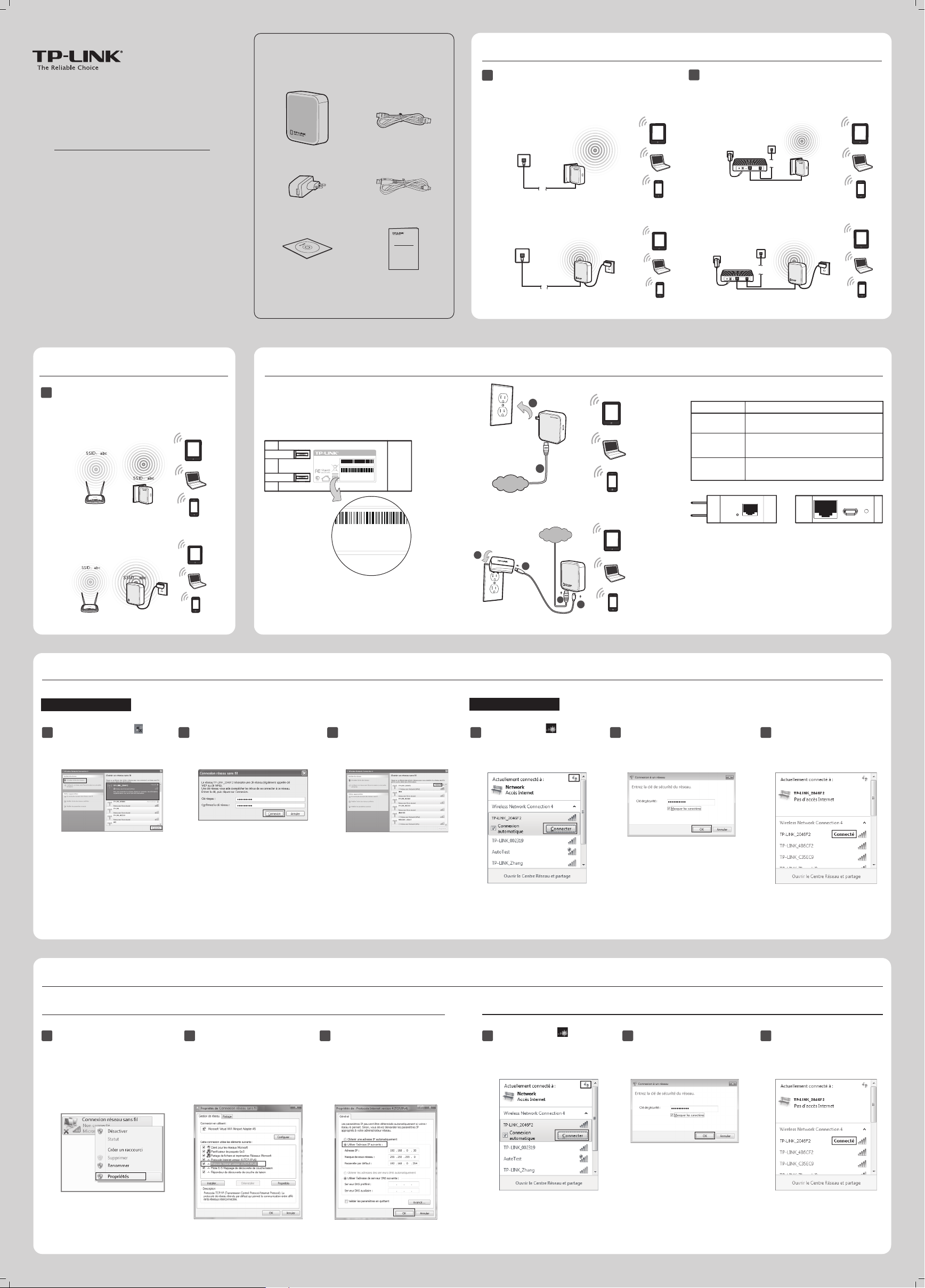
Mini-routeur de poche sans l N 150 Mbps
Routeur Nano sans l N 150 Mbps
MODÈLE N° TL-WR700N/TL-WR702N
Contenu de l'emballage
Guide d'installation rapide
CD de ressources
Câble Ethernet
Routeur
Guide d'installation rapide
7106503777
Saisissez la clé réseau puis validez.
Cliquez sur
Connexion
.
Si «
Connecté
» s'ache comme
sur la copie d'écran suivante, la
connexion au réseau sans l a
réussi.
Cliquez sur l'icône au bas de
votre bureau. Cliquez sur le bouton
Actualiser, puis sélectionnez le
réseau de votre choix. Cliquez sur
Connecter.
Cliquez sur l'icône sans l au bas
de votre bureau. Cliquez sur
Actualiser la liste des réseaux
,
puis sélectionnez le réseau. Cliquez
sur
Connecter
.
1 2
3
1 2
3
Saisissez la clé de sécurité. Cliquez sur
OK
.
Trois modes de fonctionnement typiques
Mode Routeur
Réseau filaire
Réseau filaire
Câble
Câble
Grâce au Routeur, vous pouvez transformer la connexion d'un
appareil LAN laire en connexion sans l à Internet.
En mode Routeur sans l, le Routeur permet une connexion
multi-utilisateur à Internet via un modem DSL/câble.
Mode Point d'accès
1
2
Connexion sans fil instantanée
Mode Répéteur
Le Routeur permet l'extension de la couverture sans l du
point d'accès existant ou du routeur sans l.
3
Présentation du matériel
Reset
LAN/WAN
LAN/WAN
: Port LAN en mode Point d'accès/Répéteur/Pont/client
et WAN en mode Routeur.
Power (Alimentation):
Ce port est utilisé pour connecter
l'adaptateur CPL fourni.
Reset (Réinitialisation)
Permet de réinitialiser le routeur avec
les réglages d'usine par défaut.
Indication
DEL du Routeur:
État
Fixe
Le routeur est allumé, mais le port LAN/WAN
n'est pas connecté.
Clignotant
lentement
Clignotant
rapidement
Le câble LAN/WAN est connecté, mais aucune
donnée n'est transmise ou reçue.
Le câble LAN/WAN est connecté, et des
données sont transmises ou reçues.
Power: 100
240V
~
50/60Hz 0.2A
Model No.: TL-WR700N
Default Settings:
IP: 192.168.0.254
Username: admin
Password: admin
FCC ID:TE7WR700N
S/N
MAC:40169F2046F2
SSID:TP-LINK_2046F2
Password:9F2046F2
S/N:XXXXXXXXXXXX
150Mbps Wireless N Mini Pocket Router
Avant de procéder à la connexion du matériel,
veuillez noter pour un usage ultérieur le
SSID et le
mot de passe
de votre routeur qui gurent sur
l'étiquette.
Attention ces deux références sont sensibles à la
casse.
Power: 100
-
240V
~
50/60Hz 0.2A
S/N
MAC:40169F2046F2
SSID:TP-LINK_2046F2
Password:9F2046F2
S/N:XXXXXXXXXXXX
(Cette méthode permet la connexion au mode Point d'accès par défaut. Si vous souhaitez congurer le mode Point d'accès ou sélectionner un autre mode, rendez-vous sur l'Interface de gestion Web avanc
é
e.)
Remarque
:
Pour de plus amples informations concernant la
Réinitialisation
(Reset)
, reportez-vous à l'annexe «
Dépannage
».
SSID
: Nom du réseau sans fil du Routeur.
*
Mot de passe
: Mot de passe de pré-chiffrement
du Routeur.
*
*
150Mbps TL-WR700N
Internet
1
2
Si «
Connecté
» s'ache comme
sur la copie d'écran suivante, la
connexion au réseau sans l a
réussi.
Se connecter au réseau
2
Conguration PC
1
Allez dans
Démarrer > Panneau
de conguration > Acher l’état
et la gestion du réseau > Modier
les paramètres de la carte
.
Cliquez avec le bouton droit de
votre souris sur «
Connexion
réseau sans l
», puis sélectionnez
«
Propriétés
».
Double-cliquez sur «
Protocole
Internet version 4 (TCP/IPv4)
»
dans la liste.
Saisissez l'adresse IP 192.168.0.x
(x est compris entre 1 et 253),
puis le
Masque de sous-réseau
: 255.255.255.0. Entrez l'adresse
IP LAN du routeur (par défaut :
192.168.0.254) dans le champ «
Passerelle par défaut
».
Cliquez sur
OK
.
1 2
3
Interface de gestion Web avancée
(Ici nous prenons Windows 7 comme exemple.)
1 2
3
Si «
Connecté
» s'ache comme
sur la copie d'écran suivante, la
connexion au réseau sans l a
réussi.
En mode Point d'accès, la fonction de pré-chirement est ouverte par défaut et la clé réseau/de sécurité correspond au
mot de passe sur l'étiquette.
Le mot de passe est sensible à la casse.Le SSID par défaut du réseau est TP-LINK_xxxxxx. (Le code TP-LINK_xxxxxx
correspond au SSID sur l'étiquette.)
1.
2.
Le SSID par défaut du réseau est TP-LINK_xxxxxx. (Le code TP-LINK_xxxxxx correspond au SSID sur l'étiquette.)
En mode Point d'accès, la fonction de pré-chirement est ouverte par défaut et la Clé de sécurité correspond au Mot de
passe sur l'étiquette. Le mot de passe est sensible à la casse.
1.
2.
Mini-routeur de poche sans l N 150 Mbps
MODÈLE N° TL-WR700N/TL-WR702N
Guide d'installation rapide
Pour Windows XP
Pour Windows 7
Remarque
:
Cliquez sur l'icône au bas de
votre bureau. Cliquez sur le bouton
Actualiser, puis sélectionnez le
réseau de votre choix. Cliquez sur
Connecter
.
Saisissez la
Clé de sécurité
. Cliquez
sur
OK
.
Remarque
:
LINE
LAN
Ligne
Ligne
Modem ADSL
Modem ADSL
Adaptateur secteur
Câble USB
Cette adaptateur secteur et Câble USB est pour le
TL-WR702N uniquement.
Routeur Nano sans l N 150 Mbps
TL-WR700N
TL-WR702N
TL-WR700N
TL-WR702N
TL-WR700N
TL-WR700N
TL-WR702N
TL-WR702N
TL-WR700N
TL-WR702N
Internet
1
2
4
3
Reset
LAN/WAN
Power
Page 2
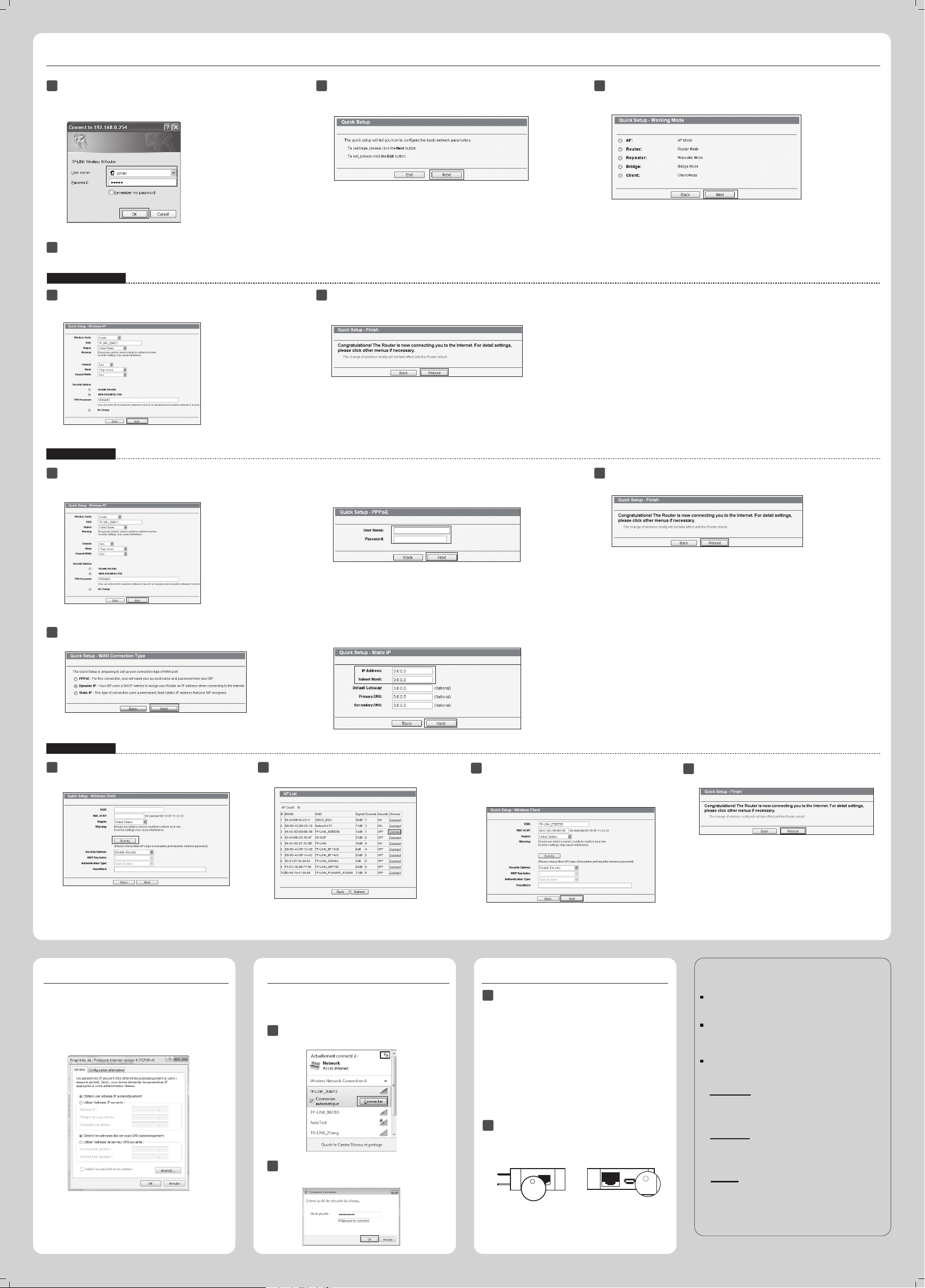
1 32
Sélectionnez le mode de fonctionnement de votre choix, puis
cliquez sur
Next
(Suivant).
Lancez votre navigateur Internet, saisissez
192.168.0.254
dans
la barre d'adresse, puis appuyez sur
Entrée
. Saisissez ensuite
l'identiant
et le mot de
passe
par défaut :
admin
(les deux en
lettres minuscules). Cliquez sur
OK
.
Mode Routeur
Dénissez les paramètres de connexion sans l. Nous vous
recommandons de renommer un SSID, puis de sélectionner un
type de sécurité et de saisir un mot de passe.
Si le mode
IP dynamique
est sélectionné, l'adresse IP du routeur
est fournie automatiquement par le serveur DHCP ou le
fournisseur d'accès. Aucune conguration n'est nécessaire et
vous pouvez poursuivre la conguration sans l.
b)
Si le mode
IP statique
est sélectionné, veuillez entrer l'adresse IP
et le masque de sous-réseau fourni par votre fournisseur d’accès.
Cliquez ensuite sur
Next
(Suivant).
c)
Si le mode
PPPoE
est sélectionné, veuillez saisir l'identiant et le
mot de passe qui vous ont été donnés par votre fournisseur
d'accès. Attention, ces champs sont sensibles à la casse. Cliquez
ensuite sur
Next
(Suivant).
a)
Sélectionnez le type de connexion WAN de votre choix, puis
cliquez sur
Next
(Suivant)
.
Cliquez sur
Reboot
(Redémarrer) an que les paramètres soient
pris en compte sur le routeur.
Cliquez sur le bouton Liste pour afficher les réseaux sans
fil disponibles.
Le SSID sera automatiquement complété dans les
paramètres de la connexion sans l. Sélectionnez les
options de sécurité et saisissez le mot de passe. Cliquez
ensuite sur
Next
(Suivant).
Sélectionnez le SSID du réseau que vous souhaitez
rejoindre, puis cliquez sur
Connect
(Connecter).
Cliquez sur
Reboot
(Redémarrer) an que les paramètres
soient pris en compte sur le routeur.
Une fois que vous aurez redémarré, reconnectez-vous au
réseau en suivant
l'étape 4 : Recongurer le PC
et
l'étape
5 : Se reconnecter au réseau
. Si la Sécurité sans l est
activée, vous devez saisir le mot de passe que vous venez de
créer pour valider la connexion.
Mode Répéteur
www.tp-link.com
TP-LINK TECHNOLOGIES CO., LTD.
4
Congurez les réglages sans l selon le mode choisi.
Mode Point d'accès
Dénissez les paramètres de connexion sans l. Nous vous
recommandons de renommer un SSID, puis de sélectionner un
type de sécurité et de saisir un mot de passe.
Cliquez sur
Reboot
(Redémarrer) an que les paramètres soient
pris en compte sur le routeur.
Une fois que vous aurez redémarré, reconnectez-vous au
réseau en suivant
l'étape 4 : Recongurer le PC et l'étape 5 :
Se reconnecter au réseau
. Si la Sécurité sans l est activée,
vous devez saisir le mot de passe que vous venez de créer pour
valider la connexion.
Une fois connecté, vous pouvez cliquer sur le menu Installation
rapide pour congurer rapidement votre routeur. Cliquez sur
Next
(Suivant).
Une fois que vous aurez redémarré, reconnectez-vous au
réseau en suivant
l'étape 4 : Recongurer le PC
et
l'étape 5 :
Se reconnecter au réseau
. Si la Sécurité sans l est activée,
vous devez saisir le mot de passe que vous venez de créer pour
valider la connexion.
(Le Routeur prend en charge cinq mode de fonctionnement. Nous vous en présentons trois dans cette section : Point d'accès, Routeur et Répéteur. Pour les modes Ponts et Client, veuillez vous reporter au Manuel d'utilisation disponible sur le CD de ressources.)
Suivez les étapes de la section 1 : Congurer le PC pour
paramétrer l'adresse IP.
Sélectionnez Obtenir une adresse IP automatiquement et
Obtenir les adresses des serveurs DNS automatiquement.
Cliquez sur OK pour achever le paramétrage.
Se reconnecter au réseau
Annexe: Dépannage
Quatre modes uniquement le permettent : Point d'accès,
Routeur, Répéteur et Pont. En mode Répéteur, le SSID du
TL-WR700N/TL-WR702N est le SSID du routeur auquel vous
souhaitez vous connecter.
Cliquez sur le bouton Actualiser, puis sélectionnez le SSID
du réseau qui a été paramétré à l'étape 3 : Congurer le
routeur. Cliquez sur Connecter.
1
2
Si la Sécurité sans l est activée, vous devez saisir la clé de
sécurité que vous avez créée à l'étape 3 : Congurer le
routeur. Cliquez sur OK.
Comment restaurer les réglages d'usine par défaut de
mon routeur ?
Assurez-vous que le routeur est allumé, puis appuyez à
l'aide d'une pointe sur le bouton Reset pendant 5 secondes
au moins avant de le relâcher.
3)
2)
1) Restauration des réglages d'usine par défaut du
routeur. Si vous ne savez pas comment procéder,
consultez la section : Comment restaurer les réglages
d'usine par défaut de mon routeur ?
Tentez une nouvelle fois de congurer votre routeur à
l'aide des étapes précédentes du Guide d'installation
rapide.
Pour en savoir plus sur la conguration avancée, veuillez
consulter le manuel utilisateur fourni sur le CD de ressources.
Reset
LAN/WAN
Reset
LAN/WAN
Congurer le routeur
3
4
5
Recongurer le PC
Si vous souhaitez vous connecter à la page Web
d’administration, utilisez l'identiant et le mot de passe
par défaut : admin, admin.
Si vous souhaitez vous connecter au réseau sans l,
utilisez le mot de passe par défaut gurant sur
l'étiquette.
1
1
1
2
2
2
3
3
4
1
2
Remarque
:
Remarque
:
Remarque
:
Remarque
:
Assistance Technique
Pour obtenir une aide supplémentaire sur le dépannage,
consultez l'adresse suivante :
www.tp-link.com/support/faq.asp
Que faire en cas d'oubli du mot de passe ?
Pour télécharger les dernières versions du rmware, du
pilote, de l'utilitaire et du manuel d'utilisation, consultez
l'adresse suivante :
www.tp-link.com/support/download.asp
Pour tout autre type d'assistance technique, contactez-nous
aux coordonnées ci-dessous :
International
Tél. : +86 755 26504400
E-mail : support@tp-link.com
Horaires :24h/24 et 7j/7
USA/Canada
Numéro vert : +1 866 225 8139
E-mail : support.usa@tp-link.com
Horaires : 24h/24 et 7j/7
Français
E-mail: support.fr@tp-link.com
Tél: 0820 800 860 (0,118€ TTC/min depuis la métropole)
du lundi au vendredi de 9h à 18h (hors jours fériés)
Reset
LAN/WAN
Power
Reset
TL-WR702NTL-WR700N
